Что такое DLL-файлы
DLL – это файлы, которые принадлежат системным библиотекам, и формально считаются исполняемыми. Однако запустить самостоятельно их невозможно. Они используются для выполнения стандартных задач операционной системы, таких как запуск программ, удаление, сохранение, печать и прочее.
Разберем на примере: Вам нужно распечатать документ Word. Вы выбираете функцию «Печать», и для выполнения этой операции из системной библиотеки выгружается соответствующий файл DLL, который управляет функциями печати. Но в процессе выполнения могут возникнуть ошибки разного рода (причины их появления будут описаны далее) из-за чего программа прекращает работу и не дает завершить процесс до конца.
Как исправить ошибку 0xc0000098 Windows 10
Начну с более современной ОС. И так у меня есть Windows 10 Pro 1809, на которой нужно сделать исправления. Для ремонта нам с вами потребуется установочный диск с данной операционной системой, который должен быть записан либо на DVD-диск или на загрузочную флешку, как ее делать смотрите 8 методов, первый самый простой.
У вас начнется загрузка с установочного диска. В мастере установки оставьте язык по умолчанию и нажмите далее.
На следующем окне у вас в левом углу будет ссылка «Восстановление системы»,
так же если вы тут нажмете сочетание клавиш Shiftе+F10, то у вас появится командная строка WinPE.
У вас появится окно выбора действий, вам необходим пункт «Поиск и исправление неисправностей (Troubleshoot)»
Оно перекинет вас в меню «Дополнительные параметры», тут будут три пункта, которые помогут нам избавиться от кода 0xc0000098:
- Восстановление системы — при условии, что у вас включены точки восстановления
- Восстановление при загрузке
- Командная строка
Выбираем пункт «Восстановление системы «, если их несколько то выберите нужную, в моем примере, она одна Windows 10.
Если у вас точки восстановления есть, то вы их тут увидите, выбираете нужную дату и следуете инструкциям мастера. Если точек нет, то вы получите ошибку, что «На системном диске этого компьютера нет точек восстановления», поэтому данным методом вы не сможете исправить ошибку с кодом 0xc0000098. Нажимаем отмена и возвращаемся к выбору инструментов траблшутинга.
Далее выберем пункт «Восстановление при загрузке», где так же выберите конкретную ОС. У вас начнется диагностика вашей WIndows,
после чего мастер попробует исправить найденные ошибки.
Если восстановить компьютер не получается, то вы увидите сообщение, что «Восстановление при загрузке не удалось восстановить компьютер. Щелкните «Дополнительные параметры», чтобы попробовать другие вариантов или завершите работу, так же будет ссылка на журнал, где все будет зафиксировано. Возвращаемся в дополнительные параметры.
Остается у нас только ручная правка загрузочных файлов через командную строку. Выбираем пункт меню «Командная строка»
В командной строке по очереди вводим вот такие команды. Проводим сканирование жесткого диска на предмет ошибок, через команду:
bootrec /scanos
Данный процесс может занять некоторое время, так что запаситесь терпением. На выходе в увидите количество обнаруженных в системе ошибок и из статус исправления. Следующим пунктом обычно выступает восстановление загрузочной записи. Для этого введите команду:
bootrec /fixmbr
Далее прописываем новый загрузчик на системный раздел, через команду:
bootrec /fixboot
Если получаете в команде bootrec /fixboot отказано в доступе ,
то выполните команды (Если так же будет писать про отказано в доступе, то перезагрузитесь и выполните их заново)
bootrec /rebuildbcd bootrec /fixmbr bootsect /nt60 SYS bootrec /fixboot
Перезагружаемся и проверяем, что ошибка 0xc0000098 исправлена и ваша Windows 10 успешно загрузилась.
Второй метод исправить загрузчик bcd с кодом 0xc0000098
Наверняка многие из вас знают утилиту sfc, которая очень часто используется для диагностики и решения проблем в Windows 10 и других. В командной строке первым делом вам необходимо уточнить букву диска, на котором у вас установлена система. Делается, это через команду Diskpart. Введите команду:
diskpart (Нажимаем Enter)
list volume (Смотрим список разделов)
В моем примере это «Том 2» с буквой С. Далее пишем exit и выходим из утилиты Diskpart. Есть замечательная утилита sfc, которая восстанавливает целостность системных файлов, они очень часто могут повреждаться, больше в Windows 7, чуть меньше в Windows 10, тем самым вызывая ошибку 0xc0000098. Пробуем выполнить команду.
sfc /scannow /offbootdir=C:\ /offwindir=C:\Windows\
Данный процесс не быстрый, поэтому минут 5-10 вам придется подождать, на выходе вы получите результат, подлежат ли восстановлению ваши файлы.
Если целостность не нарушена или не удалось восстановить, то попробуем устранить код ошибки 0xc0000098 через проверку жесткого диска на предмет битых секторов или повреждения файловой системы. Для этого в Windows 7-10 есть утилита командной строки chkdsk. Введите команду:
chkdsk C: /f /r /x
У вас будет выполнены пять этапов проверки, по результатам которых вы увидите все ли хорошо, есть ли ошибки. В 20% случаев, это исправляет ошибку 0xc0000098 при запуске Windows 7, Windows 10. От правильной работы дисков зависит многое. Когда все заработает, обязательно себе включите точки восстановления системы.
Для чего предназначено System32 и какие компоненты входят в ее состав
Перед тем как непосредственно приступить к рассмотрению анонсированных ошибок и проблем, следует уделить некоторое время на выяснение основных задач, которые возложены на «system 32» и на его содержимое.
Итак, данный каталог находится на разделе (обычно ему присваивается буква «C») физического носителя, на который ранее была установлена операционная система, и находится в папке «Windows», то есть имеет путь следующего вида «C:\Windows\System32».
Сразу необходимо отметить, что этот каталог удалять категорически запрещено, несмотря на то, что в интернет-просторах всё ещё встречаются «шутники-подстрекатели», любящие подшутить над малоопытными пользователями, кроме того это невозможно осуществить просто, нажав на кнопку «Удалить».
Если обратить внимание на содержимое, то можно увидеть огромное количество различных подпапок и файлов, которые представлены в двух основных расширениях – «.dll» и «.exe», и об этом поподробнее. «DLL», она же «DynamicLinkLibrary» — это «библиотека динамической компоновки» или «динамически подключаемая библиотека», используемая всеми видами программного обеспечения (далее ПО) (системного и стороннего), и без которой невозможна работа нынешней операционной системы Windows
По сути, это своего рода «столб» на котором и зиждиться вся работоспособность ПО, а, следовательно, большая часть проблем так или иначе связана с «.dll»
«DLL», она же «DynamicLinkLibrary» — это «библиотека динамической компоновки» или «динамически подключаемая библиотека», используемая всеми видами программного обеспечения (далее ПО) (системного и стороннего), и без которой невозможна работа нынешней операционной системы Windows. По сути, это своего рода «столб» на котором и зиждиться вся работоспособность ПО, а, следовательно, большая часть проблем так или иначе связана с «.dll».
«EXE» — расширение исполняемых файлов, то есть файлов, имеющих в своей структуре программное обеспечение в том виде, который может быть распознан и исполнен операционной системой. Например, каждый знает о «Диспетчере задач», который всегда придёт на помощь в трудную ситуацию, так вот, когда пользователь запускает его привычным для него способом, операционная система открывается исполняемый файл «Taskmgr.exe», находящейся в этом самом каталоге «System 32».
Также в рамках данной статьи определённое внимание будет уделяться папкам «drivers» и «config», имеющие самое непосредственное отношение к корректной работе подключаемого оборудования и к настройкам всех важнейших элементов в операционной системе Windows. Исходя из вышеизложенной информации можно сделать логичный вывод, что всё в каталоге взаимосвязано и объединено единой структурой
А это ещё раз подтверждает факт, что необдуманные манипуляции с системными компонентами никогда ни к чему хорошему не приведёт
Исходя из вышеизложенной информации можно сделать логичный вывод, что всё в каталоге взаимосвязано и объединено единой структурой. А это ещё раз подтверждает факт, что необдуманные манипуляции с системными компонентами никогда ни к чему хорошему не приведёт.
Исправление ошибок компонента hal.dll для Windows 7, 8, 10
Системные сообщения чётко дают указания на то, что этот файл отсутствует или повреждён, но это не всегда так. Проблема может быть связана в нарушении работы того сектора жёсткого диска, на котором записан данный компонент. Поэтому прежде чем пытаться восстановить hal.dll необходимо попытаться решить проблему следующими методами:
- Перезагрузка. В случае разовых сбоев и ошибок в системе проблема может быть вызвана случайным сбоем, избавиться от которого позволит обычный рестарт системы.
- Проверка очередности носителей информации. BIOS позволяет выставлять приоритет подключения жёстких дисков, USB-флешек и оптических дисков. Если на первом месте стоит что-то кроме жёсткого диска с системой, то загрузчик будет искать hall.dll не в папке Windows. Поэтому при возникновении такой проблемы винчестеру должен быть присвоен максимальный приоритет при запуске системы.
- Исправление загрузочной области. Несмотря на текст ошибки, проблема может быть не с файлом hal.dll, а с загрузочной областью. Восстановить данный компонент можно при помощи установочного диска с ОС.
Если ничего из вышеперечисленного не дало положительный результат и систему по-прежнему не удаётся заупстить, то наиболее очевидным решением является замена повреждённого файла.
Перепрошивка BIOS

Перепрошивка BIOS — это процедура обновления программного обеспечения материнской платы. Это может помочь в решении проблем с программными ошибками, а также в установке новых операционных систем.
Перепрошивка BIOS может быть опасной процедурой, поэтому перед ее проведением необходимо полностью понимать процесс и принимать все меры предосторожности. Для начала убедитесь, что у вас есть подробная инструкция и все необходимые файлы
Перед обновлением BIOS рекомендуется создать резервную копию данных, так как это может привести к полной потере информации на компьютере.
Чтобы перепрошить BIOS, вы должны сначала войти в BIOS и настроить загрузку с диска. После этого запустите программу обновления BIOS и следуйте инструкциям производителя. Обычно не рекомендуется отключать компьютер во время процесса обновления BIOS.
Следите за процессом обновления и не отключайте компьютер до тех пор, пока процедура не будет завершена.
Как восстановить потерянный файл
Итак, если вам пришлось увидеть синий экран, встретьте такой «сюрприз» не просто спокойно, а уже информационно подготовленным. Поверьте, устранить ошибку hal dll под силу всем тем, кто изучит внимательно рекомендации опытных пользователей. Нам потребуется поработать с консолью восстановления
Чтобы запустить такой процесс, побеспокойтесь о том, чтобы в вашем распоряжении оказался загрузочный диск. Также очень важно, чтобы после перезагрузки компьютер начал запускаться именно с привода. Для этого предварительно зайдите в БИОС и выставьте нужные параметры загрузки
После того как вы увидите приветствие загрузочного диска, ознакомьтесь с его предложениями. Это позволит вам быстро обнаружить строку, в которой предлагается не устанавливать в очередной раз операционную систему, а воспользоваться консолью восстановления. Чтобы восстановить испорченный файл hal dll, нажмите просто кнопку «R».
В принципе можно было бы загрузить предварительно файл из интернета, а затем его заменить в системной папке. Однако так легко рассуждать только теоретически, а практически осуществить такую замену сложно, поскольку операционная система не загружается, проникнуть в системные папки невозможно. По этой причине всё-таки рациональнее осуществлять исправление при помощи диска.
После запуска консоли восстановления, откройте каталог установочного диска. Для этого в консоли пропишите: D:\ I386>dir. Если ваш привод воспроизводится под другой буквой, вместо буквы «D» пропишите нужную.
Теперь важно вам внимательно просмотреть весь список и найти hal dll. Сразу предостерегаем вас от излишней паники, которая возникает у особо бдительных исполнителей. Файл dll в этом списке будет прописан без одной буквы «l»
Это нормально, не нужно волноваться. Просто файл находится в архиве.
Соответственно, вы должны понять, что для последующих действий нам придётся его распаковать. В этом нам поможет команда «expand». Команда будет выполнена эффективно, если вы правильно её пропишите. Рекомендуем вам прописать её, а затем проверить: expand d:\ i386\hal.dl_ c:\ windows \ system32. Не забывайте, что запись может отличаться буквой загрузочного диска, с которого запущена консоль восстановления. Команда самостоятельно произведёт замену. Вам рекомендуем после завершения процесса убедиться в этом.
Проделать нужно действия, которые вы уже осуществляли несколькими минутами ранее. Пропишите C:\Windows\system32, после этого откроется список системных файлов, пересмотрите их все и вы сможете обнаружить искомый hal dll. Синий экран теперь после очередного запуска компьютера точно не появится, а операционная система благополучно запустится.
Многие пользователи активно интересуются при отсутствии hal dll, не только как исправить это положение, но и почему происходит такой системный сбой. Особенно такой вопрос тревожит тех, кто привык максимально осторожно пользоваться ПК, не допуская некорректного завершения ОС. Спровоцировать возникновение ошибки «Windows root» могут вредоносные программы, которые проникли на компьютер. Также часто с такой проблемой сталкиваются владельцы ПК, у которых жёсткий диск повреждён, сопровождается битыми секторами
Возникнуть проблема «System 32 hal dll» может после того, как на компьютере было установлено новое оборудование
Также часто с такой проблемой сталкиваются владельцы ПК, у которых жёсткий диск повреждён, сопровождается битыми секторами. Возникнуть проблема «System 32 hal dll» может после того, как на компьютере было установлено новое оборудование.
Итак, при возникновении ошибки «Windows root system 32 hal dll», как исправить её, вы теперь понимаете. Уверены, что вам удастся всё проделать правильно, если вы не будете проявлять излишнюю торопливость, а также фантазировать. Решить легко такую проблему удаётся каждому, при этом вам не придётся тратить время на посещение сервисных центров, не придётся ущемлять свои желания только лишь по той причине, что финансы «ушли» не непредвиденные нужды.
Руководство по устранению неполадок, связанных с отсутствием ошибок Hal.dll в Windows 8, 7, 10 и & amp; перспектива
Ошибки Hal.dll в Windows 7, Windows 8, Windows 10 и Windows Vista могут появляться одним из следующих способов:
Не удалось запустить Windows, поскольку следующий файл отсутствует или поврежден: C: \ Windows \ system32 \ hal.dll. Пожалуйста, переустановите копию вышеуказанного файла.
Не удается найти \ Windows \ System32 \ hal.dll
C: \ Windows \ System32 \ Hal.dll отсутствует или поврежден: переустановите копию вышеуказанного файла.
Ошибки Hal.dll всегда отображаются вскоре после запуска компьютера, но до полного запуска Windows.
Ошибки Hal.dll в Windows XP обычно вызваны другими проблемами, чем в более поздних версиях Windows. Пожалуйста, посмотрите как исправить ошибки Hal.dll в Windows XP.
Причины ошибок в файле Hal.dll
Очевидно, что проблема с файлом hal.dll DLL может быть основной причиной ошибки hal.dll, например, если файл был поврежден или удален.
Другая возможная причина – поврежденный жесткий диск, но в большинстве случаев, когда мы видели в Windows 10, Windows 8, Windows 7 и Windows Vista отсутствующие ошибки hal.dll, это связано с проблемами с основным загрузочным кодом.
Как исправить ошибки Hal.dll в Windows 7, 8, 10 и Vista
Эта проблема касается всех выпусков Windows 10, Windows 8, Windows 7 и Windows Vista, включая как 32-разрядные, так и 64-разрядные версии этих операционных систем.
См. Как исправить ошибки Hal.dll в Windows XP, если вы получаете ошибки hal.dll в Windows XP.
-
Перезагрузите компьютер. Хотя это и не очень вероятно, ошибка hal.dll может быть вызвана временной проблемой, о которой может позаботиться перезагрузка. Стоит попробовать.
Поскольку ошибки hal.dll появляются до того, как Windows полностью запустилась, вы, вероятно, не сможете правильно перезагрузить компьютер. К сожалению, вместо этого вам потребуется принудительный перезапуск. См. Как перезапустить что-нибудь для помощи в этом.
-
Проверьте последовательность загрузки в BIOS. Если BIOS настроен таким образом, что в порядке загрузки сначала указан жесткий диск, отличный от того, на котором установлена обычно используемая копия Windows, это может быть проблемой.
Если вы недавно установили внутренний жесткий диск, подключили внешний жесткий диск, внесли изменения в BIOS или перепрограммировали BIOS, убедитесь, что вы правильно оценили эту возможность!
-
Выполните ремонт при запуске. Процесс восстановления при загрузке в Windows 7 и Vista является автоматическим средством исправления при запуске Windows и часто устраняет проблемы hal.dll, вызванные повреждением самого файла hal.dll.
-
Обновите загрузочный код тома, чтобы использовать BOOTMGR. Если загрузочный код тома поврежден или настроен для диспетчера загрузки, отличного от BOOTMGR, вы можете увидеть ошибку hal.dll отсутствует.
Проблема с загрузочным кодом тома является наиболее распространенной причиной ошибок hal.dll в Windows 7, 8, 10 или Vista. Причина, по которой мы указываем это в качестве четвертого шага по устранению неполадок, заключается в том, что первые три так просто попробовать. Однако, если вам удобно работать с расширенными инструментами в Windows, не стесняйтесь сначала попробовать этот инструмент.
-
Проверьте свой жесткий диск. Возможно, в этот момент проблема может быть связана с аппаратным обеспечением.
Замените жесткий диск, если тест, который вы запускаете на жестком диске, не пройден, а затем снова установите Windows 10, 8, 7 или Vista на новый диск.
-
Завершите чистую установку Windows. Этот вид установки Windows полностью стирает все на вашем жестком диске и устанавливает новую копию Windows.
Чистая установка устранит любую программную (повреждение и т. Д.) Причину любой ошибки hal.dll, которую вы видите, но это то, что вам следует делать, только если вы уверены, что ваш жесткий диск физически работает нормально, и вы пробовал все другие проблемы с программным обеспечением.
-
Ничего не работает? Посмотрите, как я могу исправить мой компьютер? полный список вариантов поддержки, а также помощь по всем вопросам, таким как определение затрат на ремонт, удаление ваших файлов, выбор службы ремонта и многое другое.
Устраняем ошибку hal.dll в Windows 7, 8 и 10
В начале статьи было сказано, что ошибка, связанная с отсутствием файла hal.dll, чаще всего происходит в Windows XP. Так это, потому что в более ранних версиях операционной системы разработчики установили специальную утилиту, которая при отсутствии библиотеки запускает процесс ее восстановления. Но бывает и такое, что это все равно не помогает решить проблему. В этом случае все делать нужно самостоятельно.
Подготовительные мероприятия
К сожалению, среди файлов установочного образа Windows 7, 8 и 10 нет нужных, чтобы использовать инструкцию, применимую к Windows XP. Поэтому придется воспользоваться Live-CD операционной системы Windows.
Примечание: ниже все примеры будут приводиться на Windows 7, но инструкция общая ко всем остальным версиям операционной системы.
Изначально вам необходимо загрузить Live-образ Windows 7 из интернета и записать его на накопитель. Если вы не знаете, как это сделать, то ознакомьтесь со специальной статьей у нас на сайте.
В этой статье и приводится пример с образом программы Dr.Web LiveDisk, но все пункты инструкции применимы и к образу Windows.
После того как вы создали загрузочную флешку, нужно загрузить компьютер с нее. Как это сделать, было рассказано ранее. Загрузившись, вы попадете на рабочий стол Windows. После этого можно приступать к исправлению ошибки с библиотекой hal.dll.
Способ 1: Установка hal.dll
Устранить ошибку можно, скачав и поместив файл hal.dll в системную директорию. Находится она по следующему пути:
Примечание: если на Live-CD вы не смогли установить интернет-соединение, то библиотеку hal.dll можно будет загрузить на другом компьютере, перекинуть ее на flash-накопитель, после чего скопировать файл уже на свой компьютер.
Процесс установки библиотеки довольно простой:
- Откройте папку со скачанным файлом.
- Нажмите по нему правой кнопкой мыши и выберите в меню строку «Копировать».
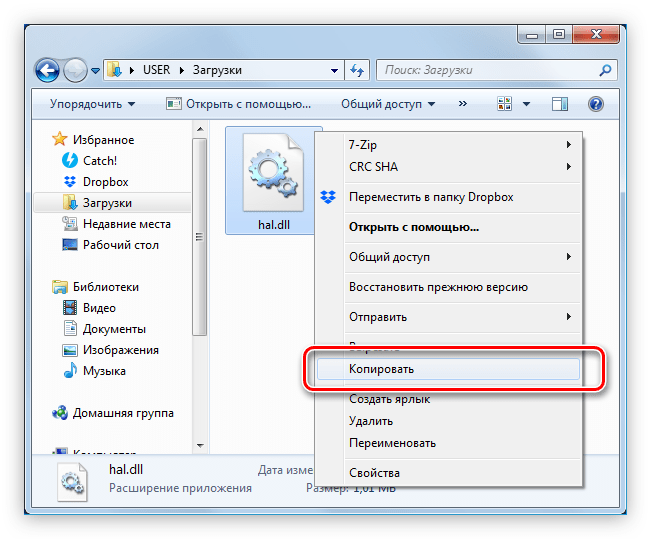
Перейдите в системную директорию «System32».
Вставьте файл, нажав ПКМ по свободному месту и выбрав пункт «Вставить».
После этого система автоматически зарегистрирует библиотеку и ошибка исчезнет. Если этого не случилось, то зарегистрировать ее нужно вручную. Как это сделать, вы можете узнать из соответствующей статьи у нас на сайте.
Способ 2: Восстановление ntoskrnl.exe
Как и в случае с Windows XP, причиной появления ошибки может стать отсутствие или повреждение в системе файла ntoskrnl.exe. Процесс восстановления этого файла точно такой же, как и файла hal.dll. Вам изначально нужно загрузить его на компьютер, после чего переместить в уже знакомую директорию System32, что находится по пути:
После этого остается лишь вынуть флешку с записанным образом Lice-CD Windows и перезагрузить компьютер. Ошибка должна пропасть.
Способ 3: Редактирование boot.ini
В Live-CD boot.ini проще всего отредактировать, используя программу EasyBCD.
Примечание: на сайте есть три версии программы. Чтобы скачать бесплатную, вам необходимо выбрать пункт «Non-commercial», нажав по кнопке «REGISTER». После этого вас попросят ввести логин и пароль. Сделайте это и нажмите кнопку «Download».
Процесс ее установки довольно простой:
- Запустите скачанный инсталлятор.
- В первом окне кликните по кнопке «Next».
Далее примите условия лицензионного соглашения, нажав кнопку «I Agree».
Выберите устанавливаемые компоненты и нажмите «Next». рекомендуется все настройки оставить по умолчанию.
Укажите папку, в которую будет установлена программа, и нажмите «Install». Вы можете прописать его вручную, а можете нажать кнопку «Browse…» и указать с помощью «Проводника».
Дождитесь окончания установки и нажмите кнопку «Finish». Если вы не хотите, чтобы программа после этого запустилась сама, то уберите галочку с пункта «Run EasyBCD».
После инсталляции можно приступать непосредственно к настройке файла boot.ini. Для этого:
- Запустите программу и перейдите в раздел «Установка BCD».
Примечание: при первом запуске на экране появится системное сообщение с правилами использования некоммерческой версии. Чтобы продолжить запуск программы, нажмите «ОК».
В выпадающем списке «Раздел» выберите тот диск, размер которого 100 Мб.
Затем в области «Параметры MBR» установите переключатель в положение «Установить загрузчик Windows Vista/7/8 в MBR».
Нажмите «Переписать MBR».
голоса
Рейтинг статьи
Как восстановить hal.dll?
Все, что потребуется вам для восстановления файла hal.dll – это установочный диск, с которого вы устанавливали текущую версию операционной системы. Итак, необходимо выставить в настройках BIOS загрузку с диска, вставить установочный диск с Windows в дисковод и перезагрузить компьютер. После запуска программы установки Windows выберите пункт Восстановление системы.
В следующем окне нужно перейти к пункту Командная строка.
В окне командной строки введите следующую команду: expand e:i386hal.dl_ c:windows|system32 и нажмите клавишу Enter. Под «e:» подразумевается буква оптического диска с которого будет производиться восстановление файла hal.dll, а под «c:» буква системного раздела с установленной Windows.
После выполнения копирования нужно извлечь установочный диск с операционной системой Windows и выполнить перезагрузку компьютера.
После этого было бы хорошо проверить компьютер на вирусы с помощью хорошего антивирусного сканера, например Dr.Web CureIt.
Так же мы предоставляем услуги по ремонту планшетов. Инженеры нашего СЦ в кротчайшие сроки отремонтируют ваше устройство.
А в случае неисправности ноутбука, мы занимаемся ремонтом ноутбуков на дому.
Исправление ошибок компонента hal.dll для Windows 7, 8, 10
Системные сообщения чётко дают указания на то, что этот файл отсутствует или повреждён, но это не всегда так.
Проблема может быть связана в нарушении работы того сектора жёсткого диска, на котором записан данный компонент.
Поэтому прежде чем пытаться восстановить hal.dll необходимо попытаться решить проблему следующими методами:
- Перезагрузка. В случае разовых сбоев и ошибок в системе проблема может быть вызвана случайным сбоем, избавиться от которого позволит обычный рестарт системы.
- Проверка очередности носителей информации. BIOS позволяет выставлять приоритет подключения жёстких дисков, USB-флешек и оптических дисков. Если на первом месте стоит что-то, кроме жёсткого диска с системой, то загрузчик будет искать hall.dll не в папке Windows. Поэтому при возникновении такой проблемы винчестеру должен быть присвоен максимальный приоритет при запуске системы.
- Исправление загрузочной области. Несмотря на текст ошибки, проблема может быть не с файлом hal.dll, а с загрузочной областью. Восстановить данный компонент можно при помощи установочного диска с ОС.
Если ничего из вышеперечисленного не дало положительный результат и систему по-прежнему не удаётся заупстить, то наиболее очевидным решением является замена повреждённого файла.
Most Seen Hal.dll Errors link
When the Hal.dll file is damaged or missing, the softwares that use this dll file will give an error. Not only external softwares, but also basic Windows softwares and tools use dll files. Because of this, when you try to use basic Windows softwares and tools (For example, when you open Internet Explorer or Windows Media Player), you may come across errors. We have listed the most common Hal.dll errors below.
You will get rid of the errors listed below when you download the Hal.dll file from DLL Downloader.com and follow the steps we explained above.
- “Hal.dll not found.” error
- “The file Hal.dll is missing.” error
- “Hal.dll access violation.” error
- “Cannot register Hal.dll.” error
- “Cannot find Hal.dll.” error
- “This application failed to start because Hal.dll was not found. Re-installing the application may fix this problem.” error
Включите режим совместимости CSM и отключите Secure Boot
Большинство компьютеров с поддержкой UEFI могут загружаться с UEFI дисков, так и с MBR дисков старого формата в режиме совместимости (Legacy).
Перезагрузите систему и войдите в меню настройки UEFI. Клавиша входа в меню UEFI зависит от производителя компьютера, как правило, это клавиши F2, F8, Del или Esc. Либо на нажмите кнопку ESC прямо на экране с ошибкой.

- Попробуйте в настройках UEFI включить режим совместимости CSM Boot (в некоторых версиях прошивок UEFI он может называться Legacy Boot).
- В настройках UEFI найдите и отключите режим Secure Boot. Местоположение данной настройки также зависит от производителя прошивки UEFI. Как правило, ее стоит поискать в разделах Security, Authentication или Boot. На ноутбуке HP, например, пункт Secure Boot находится в разделе Security. Измените режим Secure Boot на Disabled или Off.
Совет. Ранее мы уже рассказывали, что такое UEFI и для чего нужен режим Secure Boot. Велика вероятность, что проблема с недоступностью файла winload.efi при загрузке системы пропадет после отключения режима Secure Boot в настройках UEFI.
- Убедитесь, что в качестве первичного устройства загрузки выбран ваш жесткий диск.
- Не забудьте сохранить изменения и попробуйте перезагрузить компьютер.
Ошибки связанные с System32 и методы их решения
Возвращаясь к основному вопросу, стоит пояснить ещё один достаточно спорный момент. Если среди читателей данной статьи имеются завсегдатаи IT-форумов, то они согласятся, что огромное количество пользовательских обращений, связанных с возникновением ошибок, обуславливаются отсутствием какого-либо фактического вреда и сбоя, а лишь фиксируется они на основе записей из «Журнала событий», иногда устаревших.
Подобное развитие событий говорит о том, что действительно имеются сбои в работе какого-либо компонента, но не говорит о том, что данная проблема не была устранена операционной системой самостоятельно.
Поэтому будет не лишнем сказать, что перед тем, как осуществлять какие-либо манипуляции с системными файлами, нужно разобраться с причинами её возникновения и подтвердить факт её реального наличия. А также озаботиться, по возможности, о сохранности информации на компьютере. Хотя бы, минимально, создайте точку восстановления.
Итак, теперь непосредственно к рассмотрению ошибок и способов их решения.
Стартап ремонт: как исправить ошибку файл hal.dll?

Основная причина ошибки «файл hal.dll поврежден или отсутствует» — это сбой в системе. Есть несколько способов решения этой проблемы, одним из которых является запуск стартап ремонта.
Для запуска стартап ремонта в Windows 7 и Windows 8 нужно нажать клавишу F8 при запуске компьютера и выбрать соответствующий пункт меню. В Windows XP можно использовать утилиту Recovery Console.
После запуска стартап ремонта вы сможете восстановить поврежденные файлы и попытаться исправить ошибку с hal.dll. Этот метод наиболее простой и эффективный, однако не всегда достаточно.
Если запуск стартап ремонта не помогает, можно воспользоваться утилитами проверки диска или создать загрузочный диск или флешку с Windows. Эти методы помогут восстановить поврежденные файлы и исправить ошибку с hal.dll.
Также можно попробовать вручную заменить файл hal.dll на рабочую копию, которую можно найти на другом компьютере или загрузить с инсталляционного диска системы.
В любом случае, если вы столкнулись с ошибкой «файл hal.dll поврежден или отсутствует», не стоит паниковать. Существует множество способов ее исправления, включая стартап ремонт, утилиты проверки диска и замену файла hal.dll.


![Топ-7 исправлений ошибки bsod hal.dll [пошаговое руководство] - советы по разделу диска](http://kubwheel.ru/wp-content/uploads/a/d/2/ad2585763e6e3032ac033d45d2654b6b.jpeg)



























